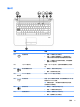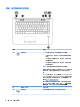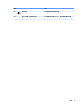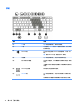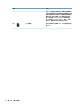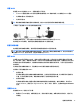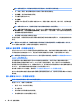User Guide-Windows 8.1
注:在某些机型上,当所有无线设备为关闭状态时,无线指示灯为琥珀色。
2. 从“开始”屏幕,指向屏幕的最右上角或右下角来显示超级按钮。
3. 选择设置,然后单击网络状态图标。
4. 从列表中选择您的 WLAN。
5. 单击连接。
如果该 WLAN 是启用了安全保护功能的 WLAN,则提示您输入安全代码。键入代码,然后单击登
录。
注:如果未列出 WLAN,则说明您可能不在无线路由器或接入点的范围内。
注:如果没有看到要连接的 WLAN,可在 Windows 桌面右键单击网络状态图标,然后选择打开网
络和共享中心。单击设置新的连接或网络。随后将显示一个选项列表,从中可选择手动搜索并连
接到网络或创建新的网络连接。
6. 按照屏幕上的说明进行操作建立连接。
在建立连接后,将鼠标指针放在任务栏最右侧的通知区域中的网络状态图标上,以检查连接的名称和
状态。
注:根据 WLAN 的实现方式、路由器制造商以及其他电子设备或建筑障碍(如墙壁和地板)的干扰,
WLAN 连接的功能范围(无线信号的传输距离)会有所不同。
使用 HP 移动宽带(仅限部分机型)
您的 HP Mobile Broadband 计算机内置对移动宽带服务的支持。当在移动运营商的网络中使用时,新的
计算机能够让您自由连接
Internet、发送电子邮件或者连接到公司网络,并且无需具备 Wi-Fi 热点。
注:
如果您的计算机包含 HP Mobile Connect,则不适用本节的说明。请参阅第 19 页的使用 HP Mobile
Connect(仅限某些机型)。
您可能需要 HP 移动带宽模块序列号(IMEI)来激活移动宽带服务。序列号印在计算机底部的标签上。
某些移动网络运营商要求使用 SIM 卡。SIM 卡包含了您的基本信息,如个人标识号 (PIN) 和网络信息。
某些型号的计算机预装有 SIM 卡。如果未预装 SIM 卡,则可能会在计算机附带的 HP 移动宽带信息中提
供
SIM 卡,也可能会由移动网络运营商独立于计算机提供 SIM 卡。
有关插入和取出 SIM 卡的信息,请参阅 第 18 页的插入和取出 SIM 卡(仅限部分机型)。
有关 HP 移动宽带的信息及通过首选移动网络运营商激活服务的方法,请参阅计算机附带的 HP 移动宽
带信息。
插入和取出 SIM 卡(仅限部分机型)
注意:
为防止损坏接口,插入 SIM 卡时用力要小。
要插入 SIM 卡,请按下列步骤操作:
1. 使用“关机”命令关闭计算机。
2. 合上显示屏。
3. 断开所有与计算机相连的外接设备。
4. 将电源线插头从交流电源插座上拔下。
18
第 3 章 连接到网络